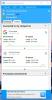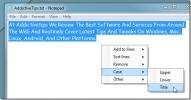Hoe Windows 8 correct af te sluiten zonder hybride opstarten uit te schakelen
Eerdere versies van Windows zouden zowel de kernel- als de gebruikerssessie opslaan bij gebruik van de Hibernate-optie, maar zoals vermeld in een eerder bericht op hoe de Hibernate-optie voor Windows 8 in te schakelen, wanneer je Windows 8 afsluit vanuit de Charms Bar, overwintert het systeem eigenlijk alleen de kernel door de staat op je harde schijf op te slaan. Het slaat de gebruikerssessie volledig over, waaronder momenteel actieve apps en hun gegevens. Deze slimme truc, samen met ondersteuning voor meerdere kernen bij het opstarten en sterke ondersteuning voor het UEFI-apparaat, vermindert de opstarttijd aanzienlijk. Uw pc start alleen op de traditionele manier op wanneer u de optie Opnieuw opstarten gebruikt.
Nu hoeft uw gemiddelde Joe zich nooit echt zorgen te maken over dergelijke dingen, maar als u een situatie tegenkomt waarin u wilt afsluiten op je pc zonder dat het de systeemkern overwintert, heb je geen andere optie, tenzij je natuurlijk een lezer bent van Verslavende tips. Vandaag zijn we een nette manier tegengekomen om een optie toe te voegen waarmee je kunt afsluiten zonder de kernel te overwinteren.
Het algemene idee is om een snelkoppeling te maken die een opdracht uitvoert om uw pc uit te schakelen zonder dat er een winterslaap nodig is. Laten we er meteen in gaan.
Klik met de rechtermuisknop op een lege ruimte op uw bureaublad en selecteer Nieuw> Snelkoppeling. Voer in het venster dat verschijnt de volgende opdracht in:
shutdown / s / t 0
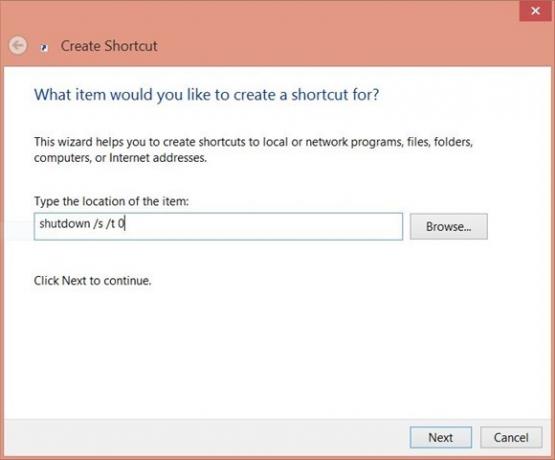
Klik op Volgende en geef uw snelkoppeling een naam. Je kunt het natuurlijk alles noemen wat je maar wilt. We noemden het "Juiste uitschakeling" omdat, weet je, dat is wat de snelkoppeling doet.

Klik nu met de rechtermuisknop op de snelkoppeling die u zojuist hebt gemaakt en selecteer Eigenschappen. Klik op de optie Pictogram wijzigen in het nieuwe venster dat verschijnt.

U kunt elk pictogram kiezen dat u wilt, maar we raden u aan het pictogram voor afsluiten te kiezen dat, voor zover ik me kan herinneren, voor het eerst werd gebruikt in Windows XP. Klik op OK om het als uw pictogram in te stellen nadat u het hebt geselecteerd.
Nu kunt u dubbelklikken op de gemaakte snelkoppeling om uw systeem op de juiste manier af te sluiten. Als je wilt, kun je het vastzetten op je taakbalk of startscherm. Zorg ervoor dat u het plaatst waar u er niet per ongeluk op klikt.

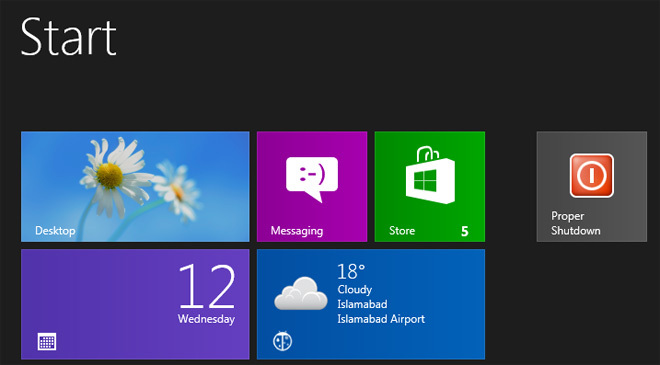
Als je geïnteresseerd bent in alternatieve manieren om je Windows 8-pc uit te schakelen, bekijk dan ons bericht op hoe u tegels voor afsluiten en opnieuw opstarten aan het startscherm kunt toevoegen en zelfs hoe voeg energie-opties rechtstreeks toe aan het rechtsklikmenu. Dat kan ook helemaal schakel Hybrid Boot uit met Tweak Me!
[via How-to Geek]
Zoeken
Recente Berichten
Top 5 bureaubladtools voor videobewerking
Er zijn tegenwoordig veel gratis videobewerkingssoftware beschikbaa...
Voorkomen dat Chromecast wordt gekaapt op een gedeeld netwerk
Chromecast is een budgetvriendelijk apparaat dat een gewone tv of m...
Snel tekst opschonen en Word-case wijzigen met Dolphin Text-menu
Het wordt een behoorlijk hectische taak wanneer het nodig is om han...